【KVM虚拟化深入】:Proxmox VE与KVM技术的深度解析与案例
发布时间: 2024-11-29 10:23:35 阅读量: 32 订阅数: 42 

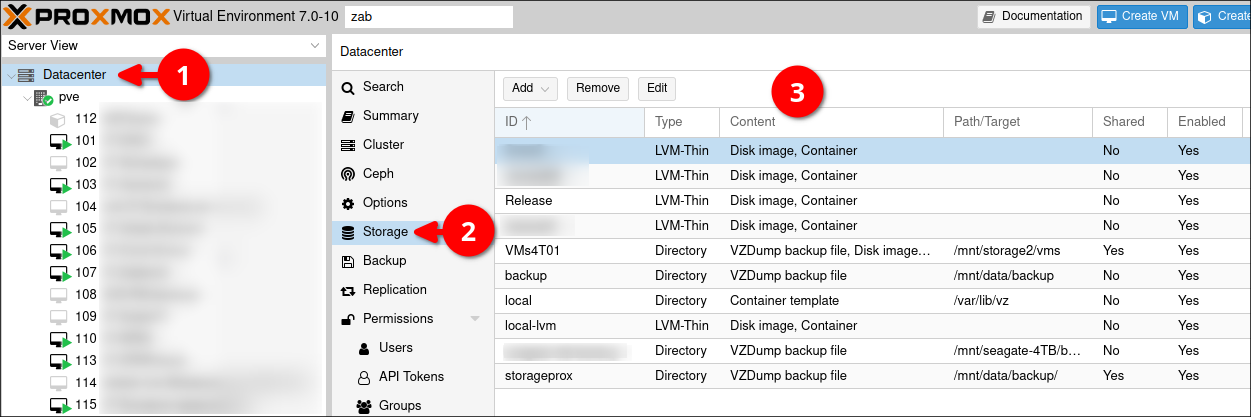
参考资源链接:[Proxmox VE虚拟化平台详解:简易集群与Web管理](https://wenku.csdn.net/doc/6412b699be7fbd1778d474df?spm=1055.2635.3001.10343)
# 1. KVM虚拟化技术概述
在现代IT环境中,虚拟化技术已经成为提高资源利用率、降低运营成本的关键手段。**KVM(Kernel-based Virtual Machine)** 是Linux内核中的一个全功能虚拟化解决方案。它允许用户在同一台物理服务器上运行多个隔离的操作系统实例,即虚拟机(VMs),同时提供接近物理硬件性能的虚拟化体验。
KVM之所以在IT界受到推崇,不仅因为其高效的性能和较低的资源占用,而且还因为其高度的灵活性和扩展性。开发者可以利用KVM创建自定义的虚拟化环境,以满足特定的工作负载需求。
## 1.1 KVM的优势与特点
KVM的优势在于它完全集成在Linux操作系统中,可以直接利用Linux内核的调度和内存管理功能。另外,KVM支持广泛的客户机操作系统,如Windows、Linux、BSD及其他Unix风格的系统,这为IT管理员提供了极大的便利。
- **硬件辅助虚拟化支持**:确保了虚拟化的高效执行。
- **开源且免费**:为用户提供了一个经济高效的解决方案。
- **兼容性**:由于其内核级的集成,可以无缝运行各种客户操作系统。
## 1.2 KVM的工作原理
KVM通过加载内核模块`kvm.ko`将Linux内核转换成一个Hypervisor,从而为每个虚拟机提供CPU和内存资源。针对I/O设备,KVM还会加载相应的模块(例如`kvm_intel.ko`或`kvm_amd.ko`),这些模块负责管理I/O虚拟化并提供设备仿真。
通过QEMU项目提供的用户空间工具,管理员能够创建和管理虚拟机实例。此外,KVM虚拟机可以与QEMU虚拟机并存,提供更广泛的虚拟化支持和功能。
KVM虚拟化技术的概述为进一步深入了解其在Proxmox VE平台上的应用奠定了基础。接下来的章节将会详细介绍如何在Proxmox VE上安装配置KVM,并探索其管理虚拟机的具体操作与优化技巧。
# 2. Proxmox VE平台基础
### 2.1 Proxmox VE安装与配置
#### 2.1.1 系统要求与安装步骤
在开始安装Proxmox VE之前,用户需要确保硬件满足最低要求,例如,至少需要2GB的RAM,一个64位CPU,以及至少一个网络接口。Proxmox VE支持多种存储配置,包括本地存储和网络存储,如NFS、iSCSI或Ceph。
安装过程分为几个步骤,包括下载安装介质、安装前的准备工作、实际的安装操作,以及初次系统启动后的配置。
首先,从Proxmox官方网站下载安装ISO文件,并制作一个启动盘。随后,将启动盘插入目标服务器,并从该启动盘启动。
在启动菜单中选择“Install Proxmox VE”选项,然后根据提示选择安装语言和键盘布局。接下来,系统将要求指定磁盘用于安装Proxmox VE系统,以及配置网络接口(包括静态IP地址、网关和DNS服务器)。
安装程序会自动进行,并在安装完成后提示用户重启服务器。重启后,需要通过网页界面访问Proxmox VE的管理界面,并完成初始配置,包括创建管理员账户和设置防火墙规则。
#### 2.1.2 配置网络与存储资源
安装完成并登录管理界面后,接下来的步骤是配置网络和存储资源,这一步骤对于虚拟机的创建和运行至关重要。
对于网络配置,Proxmox VE允许用户为不同的虚拟机和容器配置多个虚拟网络接口。通过管理界面,用户可以轻松地为网络接口设置桥接、NAT或纯路由模式。在实际操作中,用户需要访问“网络”选项卡,添加或修改网络配置,并为每个网络接口分配适当的参数。
存储配置方面,Proxmox VE支持多种类型的存储,如LVM、ZFS或目录存储。用户需要在“存储”选项卡中添加新的存储资源。对于LVM或ZFS存储,需要在安装之前或之后配置物理存储,而目录存储则更为简单,只需指定一个可用的文件系统目录即可。
此外,Proxmox VE的存储管理还允许用户对存储资源进行高级操作,如启用冗余存储、调整存储大小或进行快照备份。
```markdown
| 存储类型 | 优点 | 缺点 |
|----------|--------------------------------------|--------------------------------------|
| LVM | 灵活性高,支持快照和数据迁移 | 需要专门的物理存储配置 |
| ZFS | 高级数据完整性检查,快照和压缩功能 | 需要较复杂的配置和较多的资源消耗 |
| 目录存储 | 简单易用,不依赖特定硬件 | 性能和数据安全性相比专用存储较低 |
```
通过以上步骤,用户可以完成Proxmox VE平台的安装和基本配置,为创建和管理虚拟机做好准备。
# 3. KVM虚拟机的创建与管理
## 3.1 创建KVM虚拟机实例
创建KVM虚拟机实例是进入虚拟化世界的第一步。虚拟机的配置选项是决定虚拟机性能和资源利用的关键因素,而操作系统安装与模板使用则是构建具体虚拟环境的起点。下面将详细探讨这些内容。
### 3.1.1 虚拟机配置选项详解
虚拟机的配置涉及CPU、内存、硬盘、网络等多个方面,合理配置能确保虚拟机性能稳定且资源得到高效利用。
- **CPU配置**:CPU是虚拟机的核心组件,决定虚拟机的计算能力。用户可以指定虚拟机的vCPU数量,但需确保不超过宿主机物理CPU的核心数。在KVM中,每个vCPU代表一个虚拟核心,可以是单个物理核心的子集或多个物理核心的组合。
- **内存分配**:内存配置应满足操作系统需求,并留出一定的资源给宿主机运行。通常情况下,虚拟机内存会分配为宿主机物理内存大小的1/8到1/4。过大或过小的内存分配都会影响虚拟机性能。
- **磁盘设置**:磁盘是虚拟机存储数据的地方。KVM支持多种磁盘格式,如raw、qcow2等。用户可以创建多个虚拟磁盘,还可以根据需求设置不同的磁盘大小和存储I/O性能。
- **网络配置**:网络连接对虚拟机能否与外部环境通信至关重要。KVM支持多种网络模式,包括桥接、NAT等。用户可以根据实际需要选择不同的网络配置。
### 3.1.2 操作系统安装与模板使用
在硬件配置完成后,下一步是操作系统安装。KVM支持多种安装方式,包括从ISO镜像文件直接安装、通过网络安装以及使用预定义的操作系统模板。
- **从ISO安装**:这种方法将ISO文件挂载到虚拟光驱中,类似于物理机安装。
- **网络安装**:可以使用PXE、HTTP等网络安装方法。
- **模板使用**:模板是预配置的操作系统镜像,可以大大节省安装时间,并且提供了一致性的环境。用户可以从Proxmox VE提供的模板库中选择适合的模板进行部署。
## 3.2 虚拟机的日常管理
虚拟机创建完成后,日常管理则成为运维中的重要部分。管理包括虚拟机的启动、停止,以及快照的制作、迁移和备份等操作。
### 3.2.1 虚拟机的启动与停止
虚拟机的启动与停止类似于物理机的开关机操作,但在KVM中,这些操作可以通过命令行或Proxmox VE的Web界面来完成。
- **命令行管理**:
```bash
virsh start <VM-Name> # 启动虚拟机
virsh shutdown <VM-Name> # 安全关闭虚拟机
virsh destroy <VM-Name> # 立即停止虚拟机
```
- **Web界面管理**:在Proxmox VE的管理界面中,用户可以点击相应按钮对虚拟机进行启动、停止操
0
0





